Можете ли вы добавить Apple Music в Roku? Узнайте это здесь!
«Можете ли вы добавить Apple Music в Roku?» Многие пользователи Roku и любители Apple Music наверняка задаются вопросом об ответе на вышеупомянутый вопрос. Чтобы сразу разобраться в этом, ответ на вышеизложенное — «да»!
Устройства Roku, становящиеся частью повседневной жизни многих людей, хорошо работают с другими огромными и популярными платформами, такими как YouTube, Huli, Tubi, а также Netflix. Лишь в мае 2022 года об интеграции Apple Music и Roku стало известно публике, и все были в восторге! Благодаря этому не возникнет никаких проблем с добавлением и воспроизведением Apple Music на устройствах Roku. Остается только дилемма: как это наконец сделать.
Хотя приятно знать, что вы можете добавить Apple Music на устройства Roku и слушать миллионы песен, доступных на платформе, следует отметить, что при потоковой передаче треков Apple Music все еще существуют другие существующие ограничения. Поддержка без потерь, пространственный звук и функция загрузки для прослушивания в автономном режиме недоступны. Тем не менее, если вы изучаете процедуру добавления Apple Music в Roku, вам не о чем сильно беспокоиться. В этом посте мы собрали всю необходимую вам информацию!
Содержание статьи Часть 1. Официальный метод добавления Apple Music в RokuЧасть 2. Лучший способ воспроизводить песни Apple Music на RokuЧасть 3. Добавление конвертированной Apple Music в RokuЧасть 4. Резюме
Часть 1. Официальный метод добавления Apple Music в Roku
Поскольку во введении мы уже пояснили, что вы можете добавить Apple Music на устройства Roku, мы поделимся с вами официальным методом, как это можно сделать. Если у вас есть активная подписка на Apple Music, вы можете легко слушать треки Apple Music на своем гаджете Roku.
Загрузка приложения Apple Music в Roku
На самом деле у вас есть два способа загрузить приложение Apple Music на свой Roku TV. Мы объясним оба в этом разделе.
Способ №1. Использование потоковых каналов
Шаг 1. На пульте дистанционного управления телевизора Roku нажмите меню «Домой».
Шаг 2. Перейдите к опции «Потоковые каналы».
Шаг 3. В строке поиска введите «Apple Music».
Шаг №4. Вам нужно выделить канал для Apple Music, а затем нажать кнопку «ОК» на пульте дистанционного управления.
Шаг №5. Далее нажмите «Добавить канал».
Шаг №6. Прежде чем продолжить, рекомендуется проверить обновления программного обеспечения. Далее нажмите «Проверить сейчас».
Шаг №7. Вы должны увидеть Apple Music на экране телевизора. Теперь вам нужно его открыть.
Шаг №8. Используя данные своего Apple ID, войдите в свою учетную запись Apple Music. Сканирование QR-кода, который вы увидите, также является вариантом входа в систему.
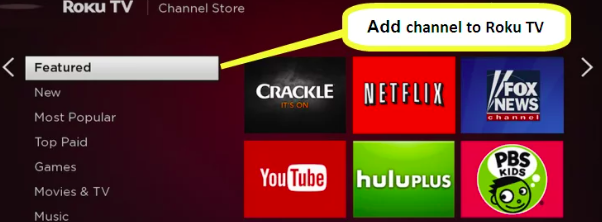
Вот и все! Вот как вы можете добавить Apple Music в Roku этим первым методом. Посмотрите другой способ в разделе ниже.
Способ №2. Использование Интернета
Шаг 1. В веб-браузере вашего устройства перейдите в магазин канала Roku.
Шаг 2. Используя поле поиска, введите «Apple Music», а затем нажмите клавишу ввода.
Шаг 3. Вы должны увидеть опцию «+ Добавить канал». Нажмите на него. Затем потребуется войти в свою учетную запись.
Шаг №4. После установки канала Apple Music проверьте, доступны ли обновления для ОС Roku.
Шаг №5. Выполнив предыдущий шаг, запустите приложение Apple Music, а затем просто войдите в свою учетную запись, используя свои учетные данные.
После выполнения описанной выше процедуры вы сможете слушать избранное из Apple Music на своем устройстве Roku! Помимо рассказа о том, как добавить Apple Music в Roku, также необходимо знать, что потоковая передача песен работает с помощью голосовых команд. На самом деле вы можете попросить открыть приложение и контролировать, каким будет ваше прослушивание и впечатления от прослушивания. Вы также можете воспользоваться преимуществом и подключить Alexa к телевизору Roku, если хотите!
Часть 2. Лучший способ воспроизводить песни Apple Music на Roku
Хотя мы уже поделились с вами официальным способом добавления Apple Music в Roku и, наконец, возможности их слушать, теперь мы представим лучший способ воспроизведения песен Apple Music на Roku. На самом деле, вы можете транслировать их через USB-накопитель. Единственная дилемма, с которой придется столкнуться, — это знать, что треки защищены DRM и что песни находятся в формате M4P. С этими ограничениями песни можно воспроизводить только на авторизованных устройствах. В список совместимых форматов Roku M4P не включен, так почему же вы сможете испытать этот лучший способ прослушивания Apple Music на Roku?
Вам не о чем беспокоиться так сильно! Собственно, все, что вам нужно в этом случае, — это профессиональный инструмент, такой как TunesFun Конвертер Apple Music. Этот инструмент вполне способен устранить упомянутые ограничения. Это означает лишь то, что оно может сделать удаление DRM а также конвертация файлов. Надо отметить, что это поддерживает различные форматы вывода – MP3, FLAC, AAC, AC3, WAV и M4A. Благодаря быстрой скорости преобразования 16x, TunesFun Apple Music Converter наверняка облегчит вам задачу. Кроме того, вам не придется думать о качестве выходных файлов и их идентификационных тегов, поскольку они будут сохранены.
Когда дело доходит до установки TunesFun Apple Music Converter на вашем компьютере также не должно вызывать никаких проблем, поскольку он поддерживается как Windows, так и Mac OS. Еще одна особенность TunesFun Apple Music Converter может вас удивить тем, что он может работать как конвертер аудиокниг. Итак, если вы также увлекаетесь потоковой передачей аудиокниг и хотите обработать некоторые имеющиеся у вас файлы, вы можете использовать это приложение!
Территория TunesFun Apple Music Converter был разработан для того, чтобы у всех пользователей не возникло никаких трудностей на протяжении всего процесса. Таким образом, его навигационные клавиши и функции стали проще в использовании. Для справки, у нас есть описанная ниже процедура конвертации и загрузки песен Apple Music с помощью этого профессионального инструмента.
Шаг 1. Установите TunesFun Apple Music Converter на свой компьютер и запустите его сразу после завершения процесса установки. На главной странице вы можете начать предварительный просмотр и выбрать, какие песни Apple Music вы хотите обработать. Выбор группы должен работать, учитывая, что приложение также выполняет пакетное преобразование.

Шаг 2. Выберите формат вывода, который вы хотите использовать, и обязательно измените все остальные настройки выходных параметров внизу, которые вы хотите изменить.

Шаг 3. Процесс конвертации начнется после нажатия кнопки «Конвертировать». Пока это продолжается, в то же время должно произойти и снятие защиты, обеспечиваемой песнями Apple Music.

В течение нескольких минут все конвертированные песни Apple Music без DRM будут сохранены на вашем компьютере. Изучив процесс загрузки песен Apple Music, как вы можете добавить Apple Music в Roku? Перейдите к следующей части, чтобы проверить, что вам нужно делать дальше.
Часть 3. Добавление конвертированной Apple Music в Roku
В этой части мы поделимся двумя способами добавления Apple Music в Roku после получения конвертированных треков без DRM на вашем ПК.
Способ №1. Использование USB-порта
Если у вас есть USB диск, вы можете использовать этот метод при добавлении треков Apple Music в Roku. Подключите USB-накопитель к компьютеру, а затем просто выполните следующие действия.
Шаг 1. Скопируйте и вставьте преобразованные песни Apple Music без DRM на свой компьютер на USB-накопитель.
Шаг 2. Используя USB-порт Roku, подключите к нему USB-накопитель.
Шаг 3. Вы увидите значок вашего USB-накопителя сразу после запуска медиаплеера на Roku.
Шаг №4. Просто выберите этот значок, чтобы начать слушать треки Apple Music в нем.
Способ №2. Потоковая передача через Plex Media Server
Если вы не знаете, вы даже можете использовать Plex на Roku. Использование Plex Media Server для прослушивания Apple Music на Roku определенно подойдет! Вот что вам нужно сделать.
Шаг 1. Сначала Plex должен быть установлен на ваш компьютер.
Шаг 2. Конвертированные песни Apple Music необходимо загрузить на Plex Media Server.
Шаг 3. Используя свою учетную запись, связанную с Plex, запустите Plex Media Server на своем устройстве Roku.
Вот и все! Теперь вы можете слушать песни Apple Music на своем Roku!
Часть 4. Резюме
Надеемся, мы полностью ответили на ваши вопросы по поводу «можете ли вы добавить Apple Music в Roku?» запрос. Мы поделились с вами официальным методом добавления песен Apple Music и доступа к ним на устройствах Roku, а также лучшим способом загрузки треков с помощью TunesFun Конвертер Apple Music.
Оставить комментарий